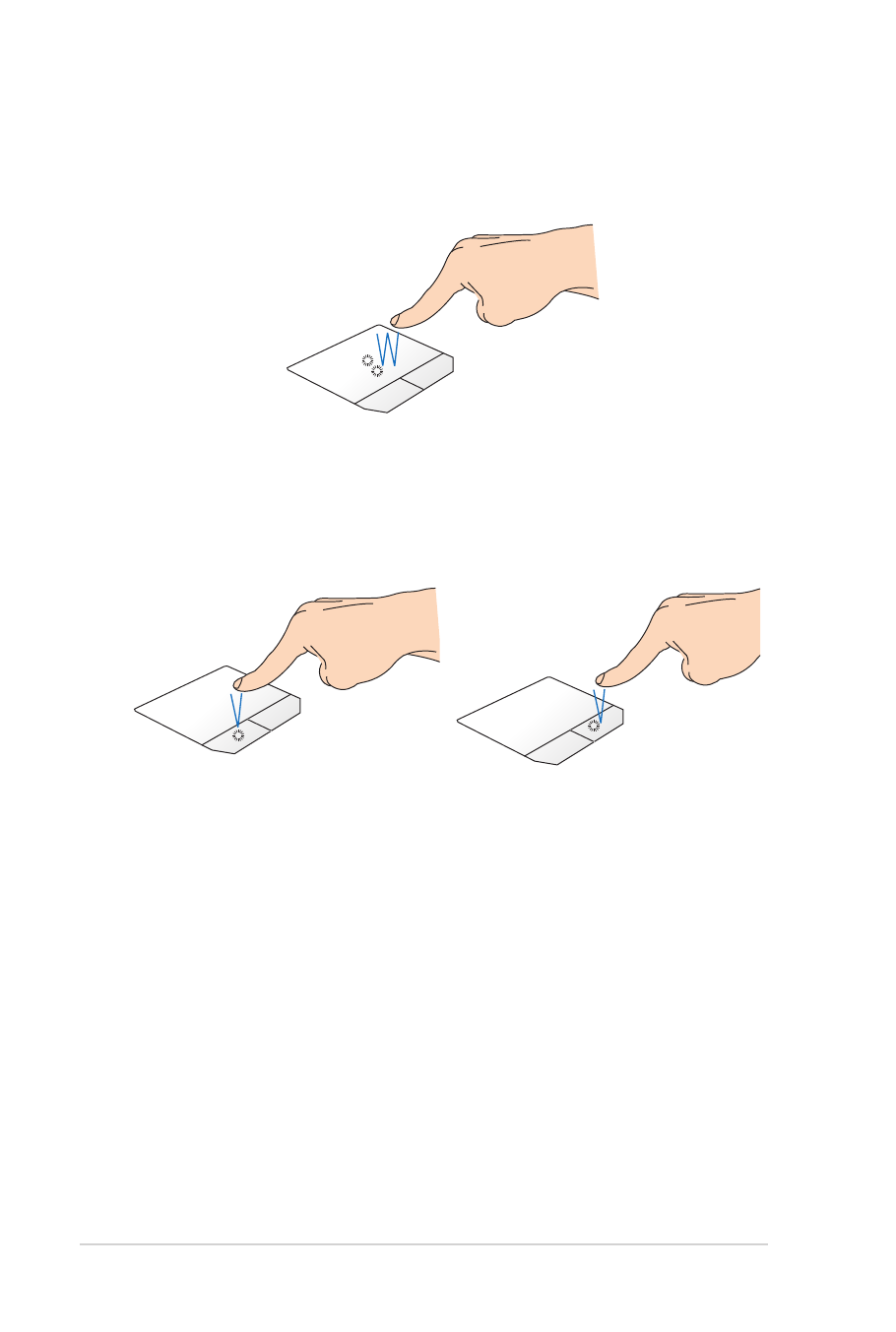
запуска панели All Apps.
• В режиме рабочего
стола нажатие кнопки
приводит отображению
контекстного меню.
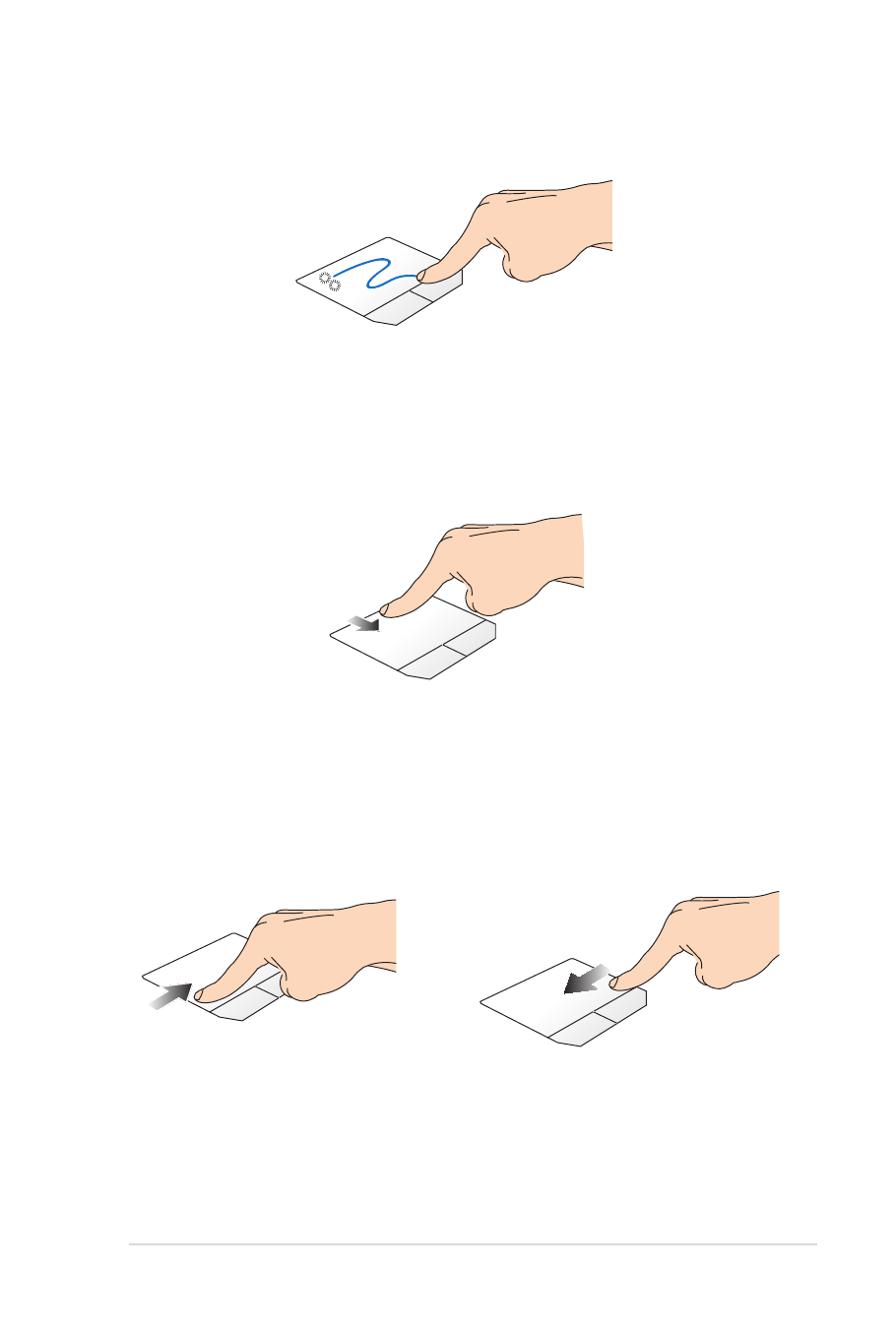
Руководство пользователя ноутбука
31
Перетаскивание
Выберите пункт, коснувшись его два раза, затем переместите
палец, не отрывая его от тачпэда. Оторвите палец от тачпэда для
перемещения элемента на новое место.
Скольжение от верхнего края
• На главном экране проведите пальцем от верхнего края вниз
для отображения панели All Apps.
• В запущенном приложении проведите пальцем от верхнего
края вниз для отображения его меню.
Скольжение слева направо
Скольжение справа налево
Для перестановки запущенных
приложений проведите пальцем
от левого края вправо.
Для запуска панели Charms
проведите пальцем от правого
края экрана влево.
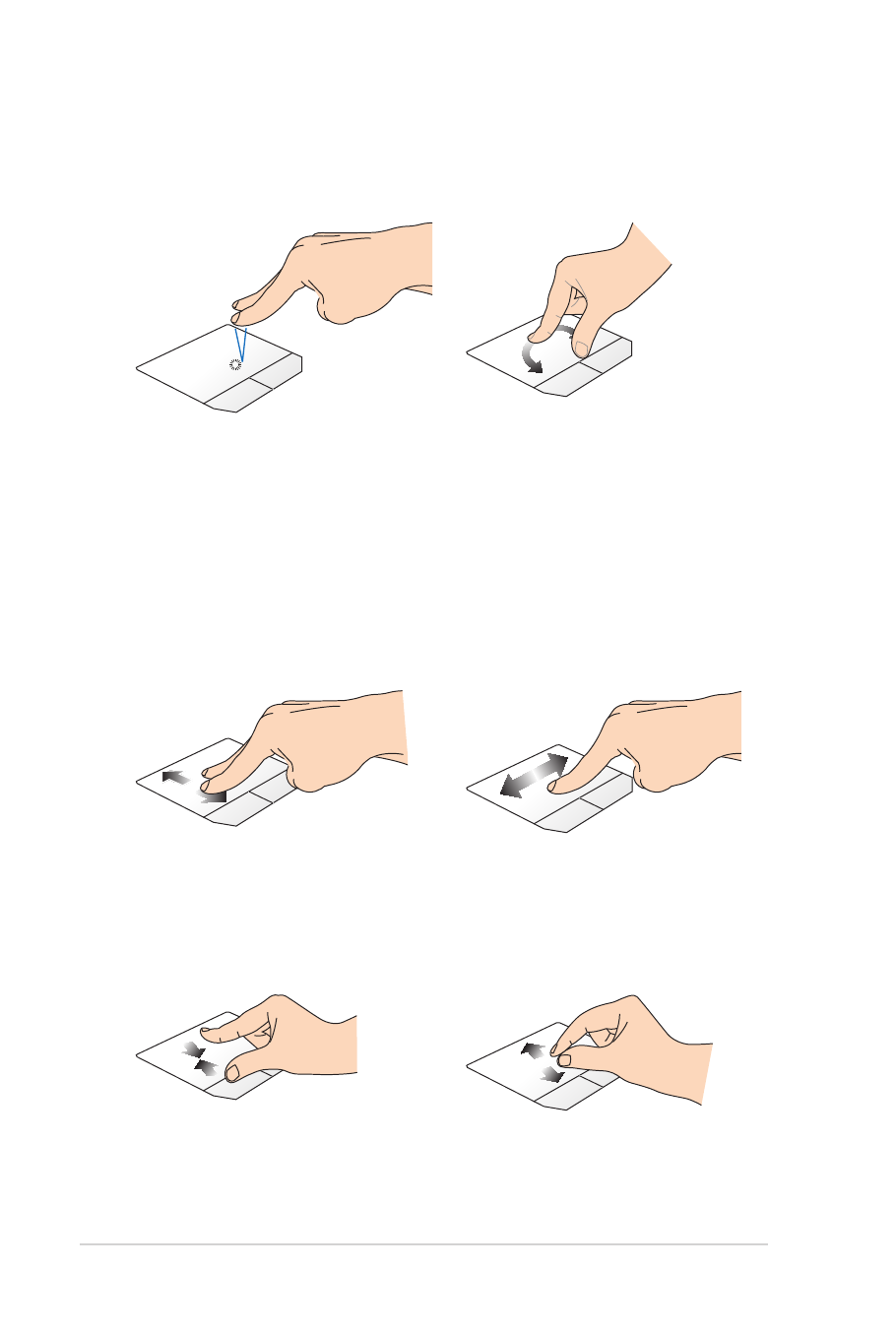
32
Руководство пользователя ноутбука
Жесты двумя пальцами
Нажмите
Поворот
Хлопок двумя пальцами
аналогичен нажатию правой
кнопки мыши.
Для поворота изображения
поместите два пальца на тачпэд
и выполните круговое движение
по часовой или против часовой
стрелки.
Прокрутка двумя пальцами
(вверх/вниз)
Прокрутка двумя пальцами
(влево/вправо)
Проведите двумя пальцами для
вертикальной прокрутки.
Проведите двумя пальцами для
горизонтальной прокрутки.
Уменьшить
Увеличить
Сведите два пальца на тачпэде. Разведите два пальца на
тачпэде.
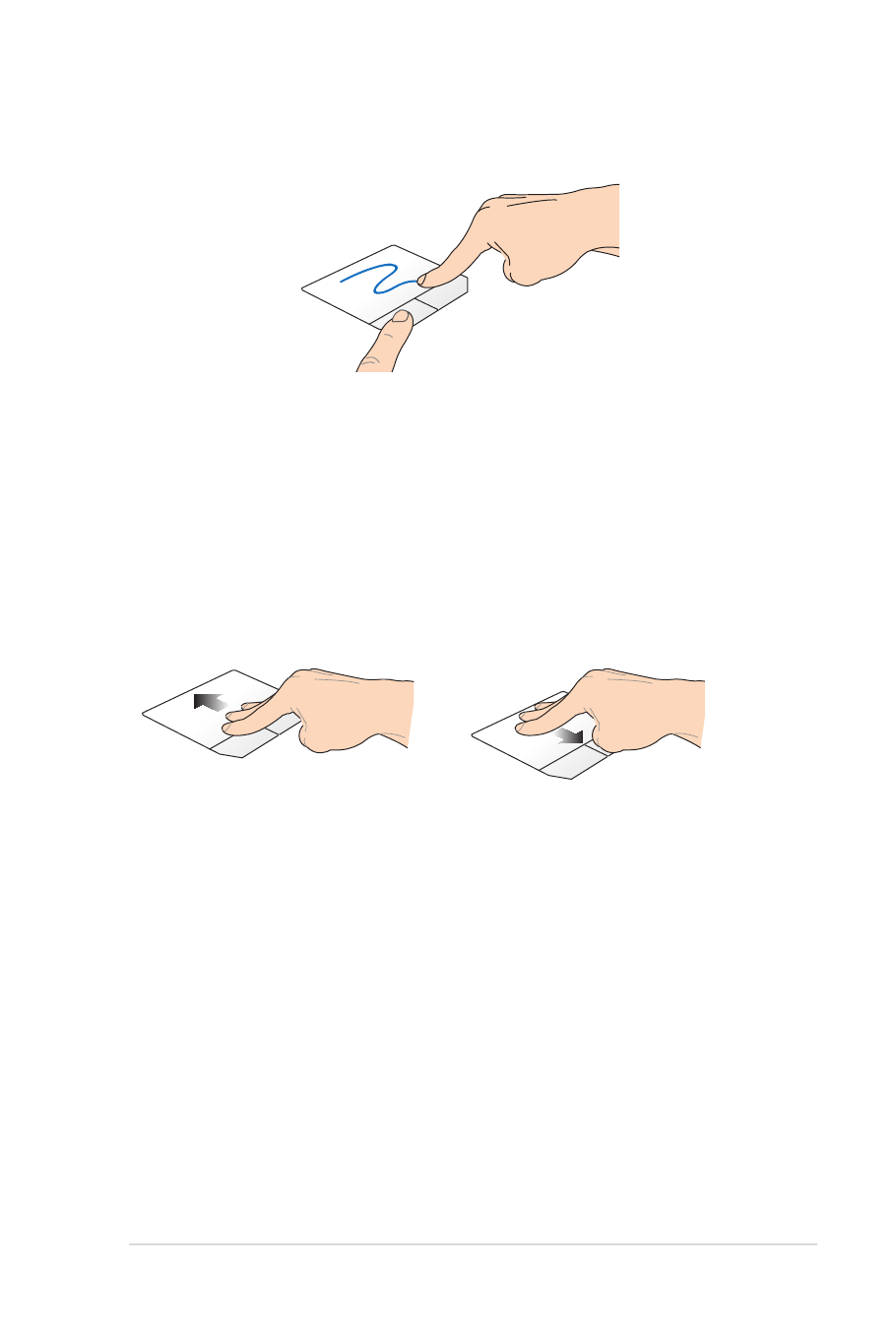
Руководство пользователя ноутбука
33
Жесты тремя пальцами
Перетаскивание
Выберите объект, затем нажмите и удерживайте левую кнопку.
Скользите пальцем по тачпэду для перетаскивания элемента на
новое место.
Скольжение вверх
Скольжение вниз
Проведите тремя пальцами
вверх для отображения всех
запущенных приложений.
Проведите тремя пальцами
вниз для отображения рабочего
стола.
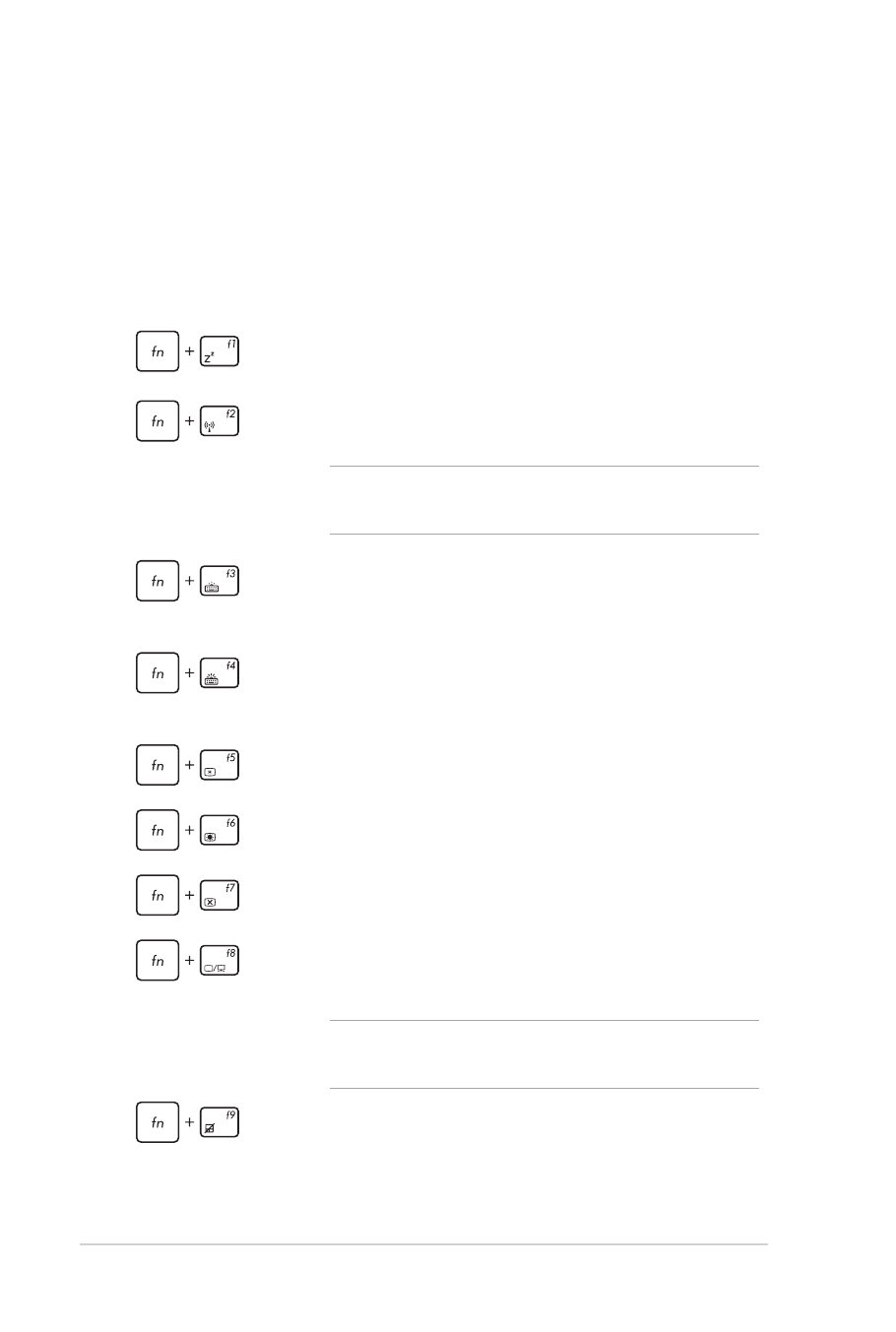
34
Руководство пользователя ноутбука
Функциональные клавиши
Функциональные клавиши на клавиатуре ноутбука могут
выполнять следующие команды:
Использование клавиатуры
Переход в спящий режим